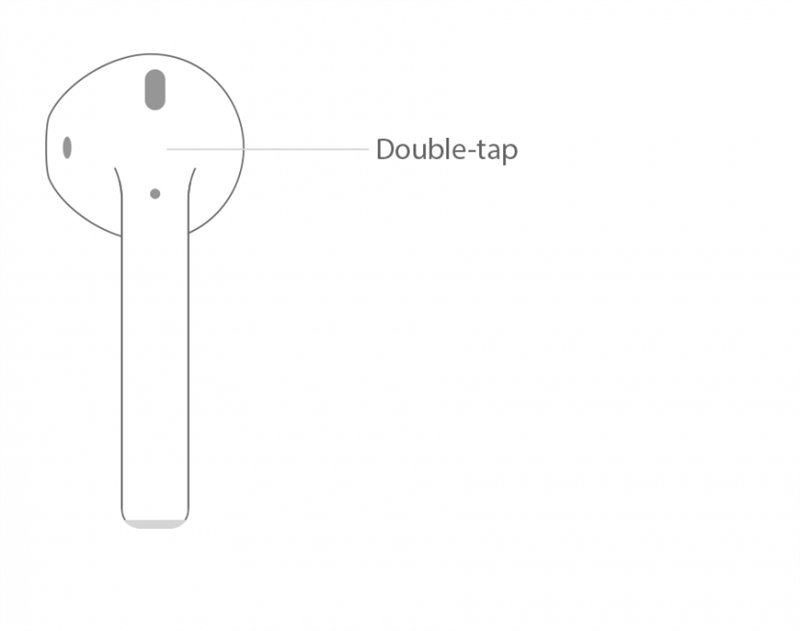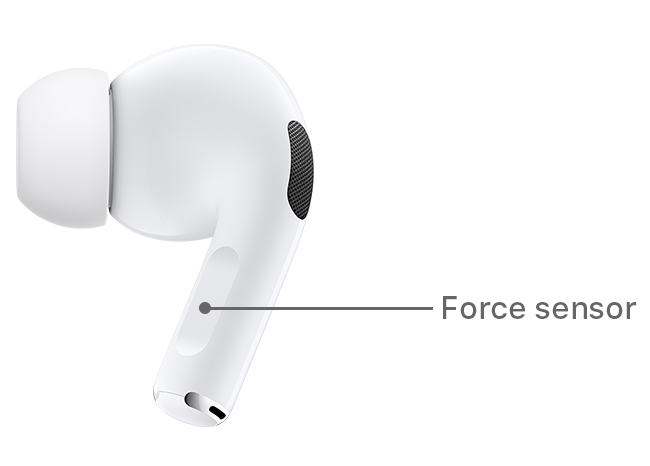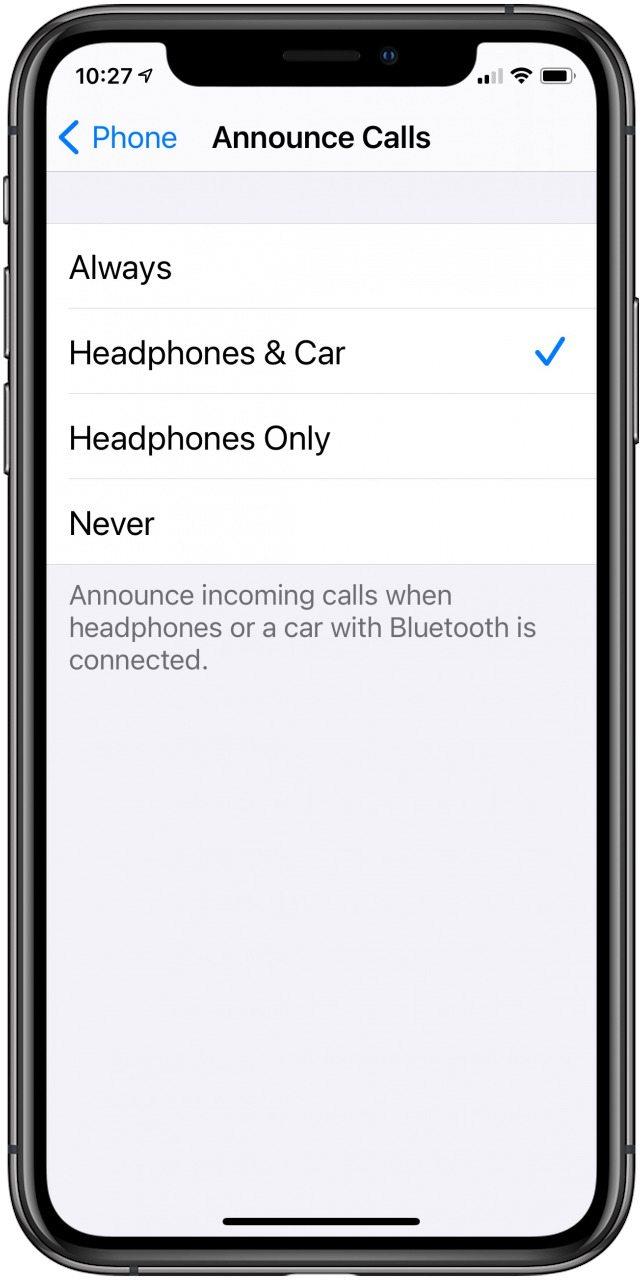AirPods, AirPods de deuxième génération et utilisateurs AirPods Pro: Saviez-vous que vous pouvez répondre à un appel sur vos AirPods? Si vous arborez AirPods, vous voudrez certainement ajuster vos paramètres AirPod afin que vous puissiez répondre au téléphone avec AirPods en utilisant cette fonctionnalité cachée. Vous pouvez répondre à votre iPhone avec AirPods et raccrocher également avec vos AirPods; Nous allons expliquer comment faire les deux. Vous pouvez même configurer votre iPhone pour annoncer des appels via AirPods, afin que vous sachiez qui est en jeu avant de répondre à l’appel. Lorsque vous apprenez à utiliser vos AirPods, assurez-vous de mémoriser ce court ensemble d’instructions AirPods et Piste de la durée de vie de la batterie de votre AirPods . Voici comment utiliser AirPod Controls pour répondre à un appel avec vos AirPods.
Comment répondre au téléphone avec AirPods, AirPods 2 ou AirPods Pro
Nous avons passé en revue comment utiliser les aérpods dans notre guide AirPod, qui comprend comment coupler, configurer, charger et réinitialiser AirPods, AirPods 2, et AirPods Pro. Apple a facilité la réponse à un appel sur vos AirPods et AirPods Pro; Des fonctionnalités comme celle-ci sont l’une des grandes raisons pour lesquelles les utilisateurs d’iPhone aiment leurs AirPods, même s’il existe d’autres Écouteurs et écouteurs sans fil exceptionnels disponibles pour l’iPhone . Cet ensemble simple d’instructions AirPods vous montrera comment configurer votre iPhone pour annoncer les appels et comment répondre à un appel avec un double tapage à vos AirPods. Les robinets et les gestes sont devenus une partie importante de l’utilisation d’un produit Apple, et vos commandes AirPod sont les mêmes. Passons à la façon de répondre à un appel avec AirPods, ainsi qu’un réglage AirPods sur votre iPhone qui facilitera l’ensemble du processus.
- Lorsqu’un appel entre, double appuyer à l’extérieur de votre aérpod gauche ou droit pour répondre à l’appel. Sur AirPods Pro, touchez le capteur de force .
- Pour accrocher l’appel, vous répéterez les étapes ci-dessus.

- De nombreux utilisateurs d’AirPods aimeraient également que Siri annonce qui appelle, ils n’ont donc pas besoin de regarder leur téléphone ou de regarder lorsqu’un appel arrive. Pour activer cette fonctionnalité, ouvrez l’application Paramètres sur l’iphone.
- Faites défiler vers le bas et appuyez sur Téléphone , puis appuyez sur annoncer les appels .


- Sélectionnez écouteur et voiture pour que Siri annonce qui appelle lorsque votre appareil est connecté soit à vos écouteurs (tels que AirPods) ou à votre voiture. Vous pouvez également choisir des écouteurs uniquement ou toujours .
Lorsque vous passez à un appel téléphonique ou en répondant à un appel téléphonique, vous devrez peut-être ajuster votre Contrôle du volume AirPods .
Consultez notre Astuce du jour Pour plus d’excellents didacticiels d’appareils Apple.